2023-07-08 226
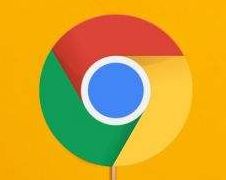
谷歌浏览器稳定版下载 chrome谷歌浏览器官方稳定版
这款chrome谷歌浏览器官方稳定版是一款基于JavaScript V8引擎的快速、安全浏览器,拥有超级简洁的界面,可以给用户们带来最简单的使用体验,让上网浏览网页更加轻松,是一款可让您更快速、轻松且安全地使用网络的浏览器,大家赶紧下载体验看看吧。
具体方法如下:
1、首先,启动 Chrome 浏览器以后,在地址栏中输入chrome://flags/#top-chrome-md,然后回车。
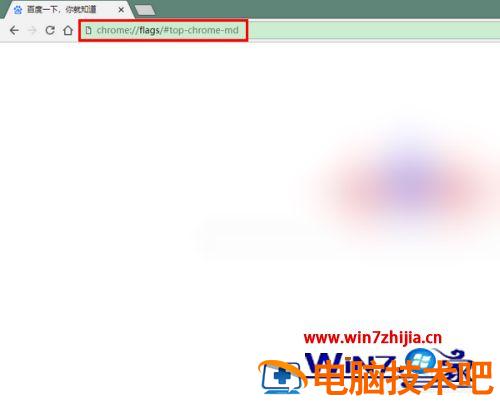
2、回车之后,就会打开相应的设置页面。在设置页面中找到“chrome浏览器顶部界面布局”(原文为英文)一项。
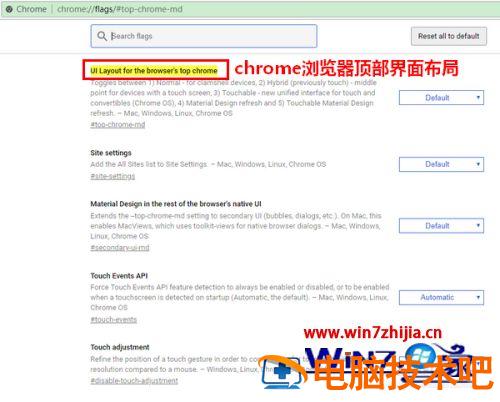
3、然后,点击其后的下拉框,我们就可以更改 Chrome 的界面风格了。在所有的风格中,前面 5 项形状类似,都是斜角标签页的风格,而后 2 项则都是圆角标签页的风格。
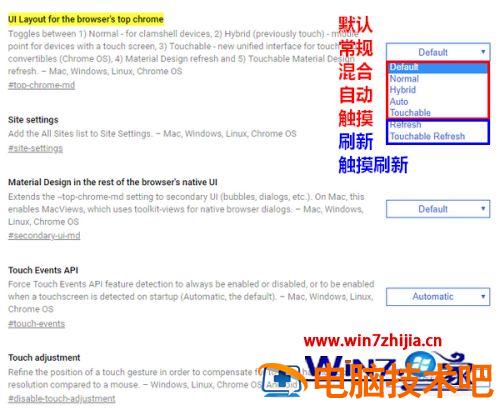
4、若是想切换到圆角标签页风格,则可在最后两项中挑选一种,然后再点击底部的“立刻重启”(原文为英文)按钮。
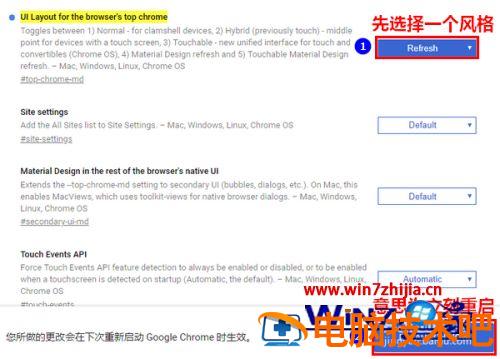
5、点击之后,Chrome 浏览器将会立刻重启启动。重启之后,我们的 Chrome 浏览器就切换到圆角标签页风格了。
在这里必须提醒大家注意的是,如果你重启浏览器后看不到圆角标签页。其中最有可能的原因是当前你只打开了一个网页,因而无法显示出圆角标签页的效果。
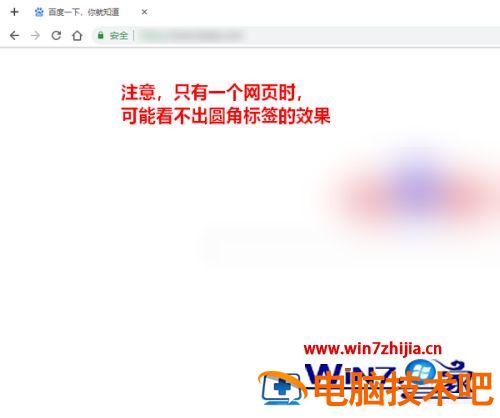
6、这个时候,你可以尝试多打开几个网页。当有多个网页并排显示时,标签页的圆角效果就可以体现出来了。
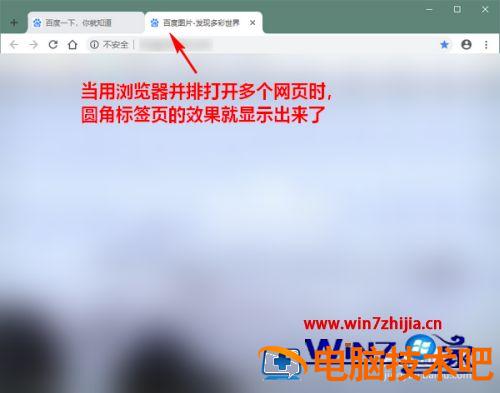
上面给大家讲解的便是chrome浏览器设置新界面风格的步骤,感兴趣的小伙伴们可以按照上面的方法来进行操作吧,希望帮助到大家。
原文链接:https://www.000nw.com/7103.html
=========================================
https://www.000nw.com/ 为 “电脑技术吧” 唯一官方服务平台,请勿相信其他任何渠道。
电脑技术 2023-07-23
系统教程 2023-07-23
应用技巧 2023-07-23
系统教程 2023-07-23
软件办公 2023-07-11
软件办公 2023-07-11
软件办公 2023-07-12
软件办公 2023-07-12
软件办公 2023-07-12
系统教程 2023-07-23
扫码二维码
获取最新动态
